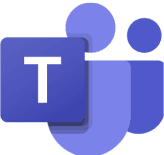Die 5 meistgenutzten Microsoft Power Automate Flows in timeghost
In diesem Artikel geht es um die Möglichkeiten von Microsoft Power Automate und timeghost. Bevor wir allerdings auf die einzelnen Flows eingehen, die dir deine Arbeit erleichtern, wird kurz erklärt, worum es bei Microsoft Power Automate geht.
24.01.2024
24.01.2024
5 Min.
5 Min.
Autor
Autor

Nadja Abaz
Content Creator bei timeghost
Die 5 meistgenutzten Microsoft Power Automate Flows in timeghost
In diesem Artikel geht es um die Möglichkeiten von Microsoft Power Automate und timeghost. Bevor wir allerdings auf die einzelnen Flows eingehen, die dir deine Arbeit erleichtern, wird kurz erklärt, worum es bei Microsoft Power Automate geht.
Was ist Microsoft Power Automate?
Mit Microsoft Power Automate kannst du automatisierte Prozesse mithilfe von Drag-and-Drop-Tools und wenig Code erstellen. Es sind Hunderte Verbindungen und Workflows vorkonfiguriert – du musst sie lediglich in deine Arbeitsumgebung integrieren. Es geht vor allem darum, einfache, manuelle Aufgaben zu automatisieren, indem unterschiedliche Programme deiner Arbeitsumgebung miteinander verbunden werden.
Das Ziel von Microsoft Power Automate ist es, deine Prozesse effektiver zu gestalten, dir dabei lästige manuelle Arbeit zu ersparen, sodass du dich auf die wichtigen Dinge konzentrieren kannst.
Wir zeigen dir in diesem Blogartikel die fünf effizientesten Workflows von Power Automate, die timeghost-Nutzer am häufigsten verwenden.
Die am meisten genutzten Power Automate – Verbindungen der timeghost-Kunden
1. Microsoft Planner – timeghost
Microsoft Planner ist in Verbindung mit timeghost der am meisten genutzte Workflow in Microsoft Power Automate. Da sich timeghost-Nutzer meistens im Projektgeschäft aufhalten, ist der Microsoft Planner für das Projektmanagement das entscheidende Tool.
Zeiterfassung und Projektmanagement können hier mit dem Microsoft Planner und timeghost durch verschiedene Power Automate Flows verbunden und automatisiert werden.

Der am meisten genutzte Workflow in Power Automate ist Folgender:
Wenn die Aufgabe im Planner zugewiesen wird, wird ein Feed-Ereignis in timeghost hinzugefügt
Jedes Mal, wenn dir eine Aufgabe aus dem Planner zugewiesen wird, wird ein benutzerdefiniertes Ereignis in timeghost erstellt. Dadurch vergisst du nie, deine Projektaufgaben auch wirklich zu verfolgen und hast alle Aufgaben aus dem Planner automatisch in timeghost erfasst.
2. Microsoft Teams – timeghost
Neben den Anrufen, die automatisch in Teams erfasst werden, können aus den Erwähnungen in Teams ebenfalls Ereignisse in timeghost angezeigt werden, die direkt als Zeiteintrag gebucht werden können.
Aus den Erwähnungen geht meistens eine Aufgabe hervor, die dadurch automatisiert in timeghost angezeigt und auf ein Projekt bzw. eine Aufgabe gebucht werden kann.
Über diesen Link kannst du die Vorlage direkt für deine Arbeit mit timeghost und Microsoft Teams nutzen!
3. Microsoft Outlook – timeghost
Für Outlook-Mails kannst du auch einen Workflow installieren, der lediglich Zeiteinträge für die wichtigsten Mails mit hoher Priorität erstellt. Entsprechend wird in timeghost von Mails mit hoher Priorität automatisch ein Zeiteintrag im Feed angezeigt, den du direkt buchen kannst. Dabei kannst du entscheiden, wie du die Wichtigkeit der Mail definieren möchtest!
Probiere es hier aus!
4. Microsoft OneDrive – timeghost
Erzeuge einen wöchentlichen Zeitbericht in OneDrive mit deinen Arbeitszeiten von timeghost. Ein Power Automate Flow kann auch, wie in diesem Fall, von timeghost ausgehen. Im vorliegenden Flow wird dir ein automatisch erzeugter Wochenbericht erstellt, der dir die entsprechende Übersicht über deine in dieser Woche bearbeiteten Aufgaben und Projekte gibt.
Du kannst dabei einstellen, in welchen zeitlichen Abständen der Flow erstellt werden soll. Die Berichte, die du erstellst, können alternativ auch an die entsprechenden Projektmitglieder per Mail versendet werden.
5. Microsoft SharePoint – timeghost
Falls du Microsoft SharePoint nutzt, ist dieser Workflow für dich genau der Richtige für dich. Wir nutzen SharePoint selbst als Plattform in unserem Unternehmen. Dieser Flow ist für uns ein elementarer Automatiserungsbestandteil unserer Arbeitsumgebung.
Der timeghost-Sharepoint-Flow erstellt automatisch ein Feed-Event in timeghost, wenn eine Datei in SharePoint hochgeladen wird. Meistens sind das bei uns Dokumente, an denen wir aktuell arbeiten.
Durch den Flow können wir einfach den Dokumentenname aus SharePoint in timeghost übernehmen und müssen nur das Projekt und die Aufgabe auswählen, auf die wir buchen möchten.
Zum SharePoint-timeghost-Flow kommst du hier!
Wo findest du weitere vorgefertigte Workflows für timeghost?
Selbstverständlich bieten wir weitere, vorgefertigte Workflows an, die dir deine Arbeit mit timeghost in Verbindung mit anderen Microsoft 365-Programmen erleichtern.
Schaue einfach hier vorbei und lasse dich inspirieren!
Auf dieser Seite erfährst du mehr über Microsoft Power Automate. Dort wird grundlegend erklärt, welche Möglichkeiten Power Automate für dich und dein Unternehmen bereitstellt.
Automatisierung beim Erfassen von Projektzeiten mit Microsoft Power Automate und timeghost
Die Automatisierungsmöglichkeiten gehen in der Microsoft-Umgebung fast ins Unbegrenzte.
Unser Ziel ist es dabei, dir das Erfassen von Projektarbeitszeiten so unkompliziert und zeitsparend wie möglich zu machen, sodass du dich auf die wichtigen Aufgaben konzentrieren kannst. Deswegen unterstützen wir dich auch sehr gerne beim Aufsetzen neuer Power Automate Flows! Schreibe einfach eine Mail an support@timeghost.io. Wir freuen uns auf dich!
Hol dir die timeghost App kostenlos!
In unserer 14-tägigen Testphase kannst du timeghost kostenlos testen und schauen, ob unsere Anwendung in deine Arbeitsumgebung passt! Registriere dich über diesen Link.
Die 5 meistgenutzten Microsoft Power Automate Flows in timeghost
In diesem Artikel geht es um die Möglichkeiten von Microsoft Power Automate und timeghost. Bevor wir allerdings auf die einzelnen Flows eingehen, die dir deine Arbeit erleichtern, wird kurz erklärt, worum es bei Microsoft Power Automate geht.
Was ist Microsoft Power Automate?
Mit Microsoft Power Automate kannst du automatisierte Prozesse mithilfe von Drag-and-Drop-Tools und wenig Code erstellen. Es sind Hunderte Verbindungen und Workflows vorkonfiguriert – du musst sie lediglich in deine Arbeitsumgebung integrieren. Es geht vor allem darum, einfache, manuelle Aufgaben zu automatisieren, indem unterschiedliche Programme deiner Arbeitsumgebung miteinander verbunden werden.
Das Ziel von Microsoft Power Automate ist es, deine Prozesse effektiver zu gestalten, dir dabei lästige manuelle Arbeit zu ersparen, sodass du dich auf die wichtigen Dinge konzentrieren kannst.
Wir zeigen dir in diesem Blogartikel die fünf effizientesten Workflows von Power Automate, die timeghost-Nutzer am häufigsten verwenden.
Die am meisten genutzten Power Automate – Verbindungen der timeghost-Kunden
1. Microsoft Planner – timeghost
Microsoft Planner ist in Verbindung mit timeghost der am meisten genutzte Workflow in Microsoft Power Automate. Da sich timeghost-Nutzer meistens im Projektgeschäft aufhalten, ist der Microsoft Planner für das Projektmanagement das entscheidende Tool.
Zeiterfassung und Projektmanagement können hier mit dem Microsoft Planner und timeghost durch verschiedene Power Automate Flows verbunden und automatisiert werden.

Der am meisten genutzte Workflow in Power Automate ist Folgender:
Wenn die Aufgabe im Planner zugewiesen wird, wird ein Feed-Ereignis in timeghost hinzugefügt
Jedes Mal, wenn dir eine Aufgabe aus dem Planner zugewiesen wird, wird ein benutzerdefiniertes Ereignis in timeghost erstellt. Dadurch vergisst du nie, deine Projektaufgaben auch wirklich zu verfolgen und hast alle Aufgaben aus dem Planner automatisch in timeghost erfasst.
2. Microsoft Teams – timeghost
Neben den Anrufen, die automatisch in Teams erfasst werden, können aus den Erwähnungen in Teams ebenfalls Ereignisse in timeghost angezeigt werden, die direkt als Zeiteintrag gebucht werden können.
Aus den Erwähnungen geht meistens eine Aufgabe hervor, die dadurch automatisiert in timeghost angezeigt und auf ein Projekt bzw. eine Aufgabe gebucht werden kann.
Über diesen Link kannst du die Vorlage direkt für deine Arbeit mit timeghost und Microsoft Teams nutzen!
3. Microsoft Outlook – timeghost
Für Outlook-Mails kannst du auch einen Workflow installieren, der lediglich Zeiteinträge für die wichtigsten Mails mit hoher Priorität erstellt. Entsprechend wird in timeghost von Mails mit hoher Priorität automatisch ein Zeiteintrag im Feed angezeigt, den du direkt buchen kannst. Dabei kannst du entscheiden, wie du die Wichtigkeit der Mail definieren möchtest!
Probiere es hier aus!
4. Microsoft OneDrive – timeghost
Erzeuge einen wöchentlichen Zeitbericht in OneDrive mit deinen Arbeitszeiten von timeghost. Ein Power Automate Flow kann auch, wie in diesem Fall, von timeghost ausgehen. Im vorliegenden Flow wird dir ein automatisch erzeugter Wochenbericht erstellt, der dir die entsprechende Übersicht über deine in dieser Woche bearbeiteten Aufgaben und Projekte gibt.
Du kannst dabei einstellen, in welchen zeitlichen Abständen der Flow erstellt werden soll. Die Berichte, die du erstellst, können alternativ auch an die entsprechenden Projektmitglieder per Mail versendet werden.
5. Microsoft SharePoint – timeghost
Falls du Microsoft SharePoint nutzt, ist dieser Workflow für dich genau der Richtige für dich. Wir nutzen SharePoint selbst als Plattform in unserem Unternehmen. Dieser Flow ist für uns ein elementarer Automatiserungsbestandteil unserer Arbeitsumgebung.
Der timeghost-Sharepoint-Flow erstellt automatisch ein Feed-Event in timeghost, wenn eine Datei in SharePoint hochgeladen wird. Meistens sind das bei uns Dokumente, an denen wir aktuell arbeiten.
Durch den Flow können wir einfach den Dokumentenname aus SharePoint in timeghost übernehmen und müssen nur das Projekt und die Aufgabe auswählen, auf die wir buchen möchten.
Zum SharePoint-timeghost-Flow kommst du hier!
Wo findest du weitere vorgefertigte Workflows für timeghost?
Selbstverständlich bieten wir weitere, vorgefertigte Workflows an, die dir deine Arbeit mit timeghost in Verbindung mit anderen Microsoft 365-Programmen erleichtern.
Schaue einfach hier vorbei und lasse dich inspirieren!
Auf dieser Seite erfährst du mehr über Microsoft Power Automate. Dort wird grundlegend erklärt, welche Möglichkeiten Power Automate für dich und dein Unternehmen bereitstellt.
Automatisierung beim Erfassen von Projektzeiten mit Microsoft Power Automate und timeghost
Die Automatisierungsmöglichkeiten gehen in der Microsoft-Umgebung fast ins Unbegrenzte.
Unser Ziel ist es dabei, dir das Erfassen von Projektarbeitszeiten so unkompliziert und zeitsparend wie möglich zu machen, sodass du dich auf die wichtigen Aufgaben konzentrieren kannst. Deswegen unterstützen wir dich auch sehr gerne beim Aufsetzen neuer Power Automate Flows! Schreibe einfach eine Mail an support@timeghost.io. Wir freuen uns auf dich!
Hol dir die timeghost App kostenlos!
In unserer 14-tägigen Testphase kannst du timeghost kostenlos testen und schauen, ob unsere Anwendung in deine Arbeitsumgebung passt! Registriere dich über diesen Link.
Die 5 meistgenutzten Microsoft Power Automate Flows in timeghost
In diesem Artikel geht es um die Möglichkeiten von Microsoft Power Automate und timeghost. Bevor wir allerdings auf die einzelnen Flows eingehen, die dir deine Arbeit erleichtern, wird kurz erklärt, worum es bei Microsoft Power Automate geht.
Was ist Microsoft Power Automate?
Mit Microsoft Power Automate kannst du automatisierte Prozesse mithilfe von Drag-and-Drop-Tools und wenig Code erstellen. Es sind Hunderte Verbindungen und Workflows vorkonfiguriert – du musst sie lediglich in deine Arbeitsumgebung integrieren. Es geht vor allem darum, einfache, manuelle Aufgaben zu automatisieren, indem unterschiedliche Programme deiner Arbeitsumgebung miteinander verbunden werden.
Das Ziel von Microsoft Power Automate ist es, deine Prozesse effektiver zu gestalten, dir dabei lästige manuelle Arbeit zu ersparen, sodass du dich auf die wichtigen Dinge konzentrieren kannst.
Wir zeigen dir in diesem Blogartikel die fünf effizientesten Workflows von Power Automate, die timeghost-Nutzer am häufigsten verwenden.
Die am meisten genutzten Power Automate – Verbindungen der timeghost-Kunden
1. Microsoft Planner – timeghost
Microsoft Planner ist in Verbindung mit timeghost der am meisten genutzte Workflow in Microsoft Power Automate. Da sich timeghost-Nutzer meistens im Projektgeschäft aufhalten, ist der Microsoft Planner für das Projektmanagement das entscheidende Tool.
Zeiterfassung und Projektmanagement können hier mit dem Microsoft Planner und timeghost durch verschiedene Power Automate Flows verbunden und automatisiert werden.

Der am meisten genutzte Workflow in Power Automate ist Folgender:
Wenn die Aufgabe im Planner zugewiesen wird, wird ein Feed-Ereignis in timeghost hinzugefügt
Jedes Mal, wenn dir eine Aufgabe aus dem Planner zugewiesen wird, wird ein benutzerdefiniertes Ereignis in timeghost erstellt. Dadurch vergisst du nie, deine Projektaufgaben auch wirklich zu verfolgen und hast alle Aufgaben aus dem Planner automatisch in timeghost erfasst.
2. Microsoft Teams – timeghost
Neben den Anrufen, die automatisch in Teams erfasst werden, können aus den Erwähnungen in Teams ebenfalls Ereignisse in timeghost angezeigt werden, die direkt als Zeiteintrag gebucht werden können.
Aus den Erwähnungen geht meistens eine Aufgabe hervor, die dadurch automatisiert in timeghost angezeigt und auf ein Projekt bzw. eine Aufgabe gebucht werden kann.
Über diesen Link kannst du die Vorlage direkt für deine Arbeit mit timeghost und Microsoft Teams nutzen!
3. Microsoft Outlook – timeghost
Für Outlook-Mails kannst du auch einen Workflow installieren, der lediglich Zeiteinträge für die wichtigsten Mails mit hoher Priorität erstellt. Entsprechend wird in timeghost von Mails mit hoher Priorität automatisch ein Zeiteintrag im Feed angezeigt, den du direkt buchen kannst. Dabei kannst du entscheiden, wie du die Wichtigkeit der Mail definieren möchtest!
Probiere es hier aus!
4. Microsoft OneDrive – timeghost
Erzeuge einen wöchentlichen Zeitbericht in OneDrive mit deinen Arbeitszeiten von timeghost. Ein Power Automate Flow kann auch, wie in diesem Fall, von timeghost ausgehen. Im vorliegenden Flow wird dir ein automatisch erzeugter Wochenbericht erstellt, der dir die entsprechende Übersicht über deine in dieser Woche bearbeiteten Aufgaben und Projekte gibt.
Du kannst dabei einstellen, in welchen zeitlichen Abständen der Flow erstellt werden soll. Die Berichte, die du erstellst, können alternativ auch an die entsprechenden Projektmitglieder per Mail versendet werden.
5. Microsoft SharePoint – timeghost
Falls du Microsoft SharePoint nutzt, ist dieser Workflow für dich genau der Richtige für dich. Wir nutzen SharePoint selbst als Plattform in unserem Unternehmen. Dieser Flow ist für uns ein elementarer Automatiserungsbestandteil unserer Arbeitsumgebung.
Der timeghost-Sharepoint-Flow erstellt automatisch ein Feed-Event in timeghost, wenn eine Datei in SharePoint hochgeladen wird. Meistens sind das bei uns Dokumente, an denen wir aktuell arbeiten.
Durch den Flow können wir einfach den Dokumentenname aus SharePoint in timeghost übernehmen und müssen nur das Projekt und die Aufgabe auswählen, auf die wir buchen möchten.
Zum SharePoint-timeghost-Flow kommst du hier!
Wo findest du weitere vorgefertigte Workflows für timeghost?
Selbstverständlich bieten wir weitere, vorgefertigte Workflows an, die dir deine Arbeit mit timeghost in Verbindung mit anderen Microsoft 365-Programmen erleichtern.
Schaue einfach hier vorbei und lasse dich inspirieren!
Auf dieser Seite erfährst du mehr über Microsoft Power Automate. Dort wird grundlegend erklärt, welche Möglichkeiten Power Automate für dich und dein Unternehmen bereitstellt.
Automatisierung beim Erfassen von Projektzeiten mit Microsoft Power Automate und timeghost
Die Automatisierungsmöglichkeiten gehen in der Microsoft-Umgebung fast ins Unbegrenzte.
Unser Ziel ist es dabei, dir das Erfassen von Projektarbeitszeiten so unkompliziert und zeitsparend wie möglich zu machen, sodass du dich auf die wichtigen Aufgaben konzentrieren kannst. Deswegen unterstützen wir dich auch sehr gerne beim Aufsetzen neuer Power Automate Flows! Schreibe einfach eine Mail an support@timeghost.io. Wir freuen uns auf dich!
Hol dir die timeghost App kostenlos!
In unserer 14-tägigen Testphase kannst du timeghost kostenlos testen und schauen, ob unsere Anwendung in deine Arbeitsumgebung passt! Registriere dich über diesen Link.
Möchtest du Deine Arbeitszeiten direkt in Microsoft Teams erfassen?
Registriere dich jetzt und teste timeghost Time Tracking 14 Tage kostenlos!
Lade einfach deine Teammitglieder ein und erfasse Arbeits- und Projektzeiten in deiner vertrauten Arbeitsumgebung.
Möchtest du Deine Arbeitszeiten direkt in Microsoft Teams erfassen?
Registriere dich jetzt und teste timeghost Time Tracking 14 Tage kostenlos!
Lade einfach deine Teammitglieder ein und erfasse Arbeits- und Projektzeiten in deiner vertrauten Arbeitsumgebung.
Möchtest du Deine Arbeitszeiten direkt in Microsoft Teams erfassen?
Registriere dich jetzt und teste timeghost Time Tracking 14 Tage kostenlos!
Lade einfach deine Teammitglieder ein und erfasse Arbeits- und Projektzeiten in deiner vertrauten Arbeitsumgebung.